Eurex
Eurex 接続の追加
Eurex 接続を追加するには
- 左ナビゲーション画面の [Connections] をクリックします。
- [+New Connection] をクリックします。
- [General Settings] (全般設定) セクションにて設定を行います。
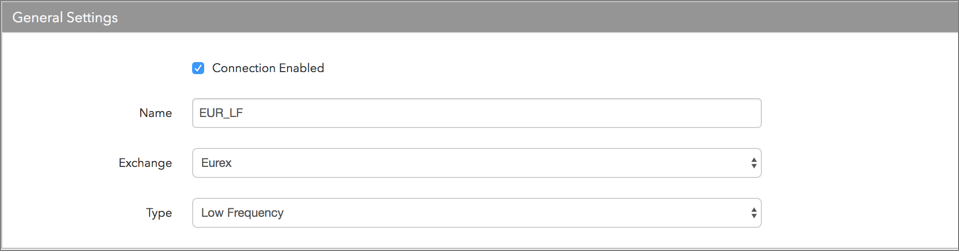
- Connection enabled: この設定をオンにして接続を有効化します。この設定をオフにして接続を無効化します。
- Name: これは、接続の作成に必須の欄です。
- Exchange: [Eurex] を選択します。1接続に1取引所のみ設定できます。
[Type] 欄で以下の接続タイプうちの1つを選択します。
- Low Frequency: Eurex T7 取引システムを通じて Eurex デリバティブ注文を送信するための、低頻度 (LF) ETI セッション。
- High Frequency: Eurex T7 取引システムを通じて Eurex デリバティブ注文を送信するための、高頻度 (HF) ETI セッション。
[Additional Settings] (追加設定) セクションにて設定を行います。
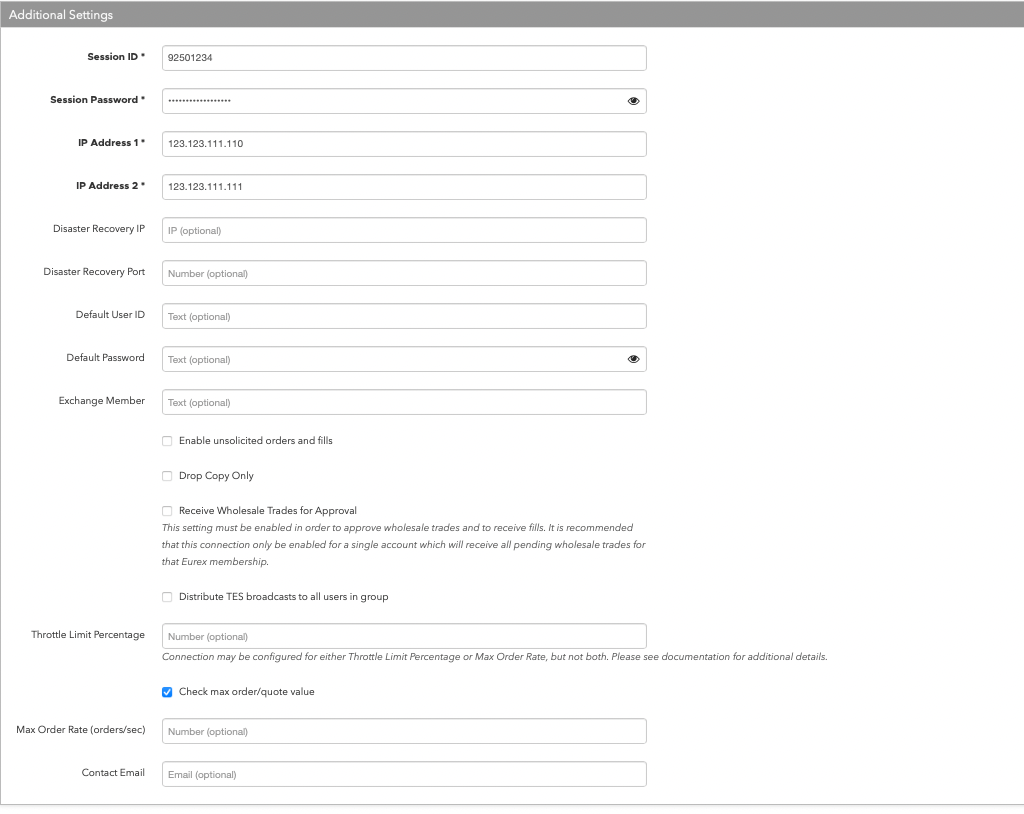
- Partition ID: (HF のみ) Eurex Partition Specific (PS) ゲートウェイ パーティションを設定して、高頻度 (HF) セッションを通じて接続します。HF セッションを使って、発注したい銘柄のパーティション番号を入力します。例えば、FGBM や FDXM 銘柄に「Partition ID = 4」を設定します。注: このパラメータは高頻度セッションのみに必須で設定されます。
- Session ID: 取引所に接続する為の ETI セッション ID (取引所提供) を設定します。取引所は、低頻度、低頻度 (完全)、高頻度、高頻度軽セッションのセッション ID を提供します。この欄は必須です。
- Session Password: 取引所に接続する為の、ETI セッション ID パスワード (取引所提供) を設定します。この欄は必須です。
- IP Address 1: 低頻度の ETI セッションに接続するため取引所が提供する IP アドレスを、LF 取引ゲートウェイに直接設定します。第1の「trading gateway 1」 IP アドレスは [Technical Connection] → [Request and Configuration] → [Current Configuration] で、「Eurex メンバー ポータル」を通じて利用可能できます。この欄は必須です。
- IP Address 2: 低頻度の ETI セッションに接続するため取引所が提供する IP アドレスを、LF 取引ゲートウェイに直接設定します。第2の「trading gateway 2」IP アドレスは [Technical Connection] → [Request and Configuration] → [Current Configuration] (テクニカル接続 - リクエストと設定 - 現在の設定) の 「Eurex メンバー ポータル」を通じて利用可能です。この欄は必須です。
- Disaster Recovery IP: (オプション) フェイルオーバー中にセッションに接続するための、取引所が提供する災害時の回復 IP アドレスを設定します。
- Disaster Recovery Port: (オプション) フェイルオーバー中にセッションに接続するための、取引所が提供する災害時の回復ポートを設定します。
Default User ID: (オプション) セッションの既定のユーザー ID を設定します。Setup のユーザー レベル (トレーダー ID) 設定により上書き変更されていない限り、ユーザー ID は取引所により提供され、接続に使用されます。この値は Tag 50 として取引所に送信されます。
数値のみが 既定ユーザー ID 欄でサポートされています。取引所トレーダー ID (TTGXVTSMM99 等) に対して生成された、取引所が提供する数値のユーザーID 値 (1234など) を入力します。
注: トレーダー ID が割り当てられていない場合は、既定のユーザー ID 欄が必須です。セッションにユーザー ID を設定していない場合は、接続に割り当てられた各ユーザーには、[More] → [Trader ID] → [Eurex] → [User ID Override] 欄でトレーダー ID が割り当てられている必要があります。個々のトレーダー ID もまた Tag 50 にマップされます。Eurex ではすべての注文操作で Tag 50 を必須としています。
- Default Password: (オプション) セッションの既定パスワードを設定します。User Setup でユーザー レベル (トレーダー ID) 設定により上書き変更されていない限り、パスワードは取引所から提供され、接続に使用されます。
注: この欄は、トレーダー ID が割り当てられてない場合に必須です。セッションにユーザー ID を設定していない場合は、接続に割り当てられた各ユーザーに、トレーダー ID とパスワードを割り当てる必要があります。そして個々のトレーダー ID もまた Tag 50 にマップされます。Eurex ではすべての注文操作で Tag 50 を必須としています。
- Exchange Member: (LF のみ) 接続に Eurex 取引所メンバー ID を設定します。
- Receive Wholesale Trades for Approval: (LF のみ) 送信済みのホールセール注文に配信を受信するための接続を設定します。この設定は、開始者として自動承認のホールセール注文に必須ですまたは承認のために取引相手の側を表示するのに必須です。
注: これが有効の場合、この接続は Eurex メンバーシップのすべての保留のホールセール注文を受信する1つの口座に対してのみ有効にする必要があります。TT では、ホールセール注文を発注するのに使用した接続で1つの口座のみ設定することを推奨します。それ以外は、接続に関連するすべての口座はホールセール注文の配信を受信します。
- Distribute TES broadcasts to all users in group: (LF のみ) 接続のすべてのユーザーが、発注済みのホールセール注文の配信を受信できるようにします。この設定をオンにして、この接続ですべてのユーザーにメッセージを配信できるようにします。既定で、この設定はオフになっていて、ホールセール注文を発注するユーザーのみが配信メッセージを受信します。
- Throttle Limit Percentage: (オプション) 取引所の定義済み注文率制限のパーセント数として、接続スロットルを設定します。0~99 までの数値を入力します。スロットル率が超過すると、注文の取消も含め、接続のすべての後続の注文は TT により拒否されますが、最大注文率の限度に達していないため、セッションは取引所により切断されないようになっています。ただし、「100」の値は高注文率の間に取引所によりセッションが切断される可能性があります。
注: この欄に値を入力すると、[Max Order Rate] 欄に値を入力しないでください。
- Check max order/quote value: (オプション) 取引所からの注文とクフートの最大値を確認するかどうかを設定します。取引所が設定した上限を超える注文やクォートは、取引所から拒否される場合があります。この設定が「チェック済み」に既定になっていると、接続が取引所からの最大注文やクォート値をチェックすることを意味しています。
- Max Order Rate: (オプション) 取引所に切断される前に、ユーザーが接続別に入力できる、1秒毎の最大注文数を設定します。この限度は、取引所定義の注文率の最大を超過できません。この率は、注文の取消も含めてすべての注文操作を占めています。
Enable unsolicited orders and fills: メンバーシップに対して外部インターフェースから生成された全ての注文や約定を処理するかどうか、またTT システムでこれらの注文を表示して管理するかどうかを設定します。
注: このオプションは低遅延セッションにのみ利用できます。
[Enable unsolicited orders and fills] (未承諾の注文と約定を有効化) オプションを有効にする前に、以下の制限内容を考慮してください。
- [Enable unsolicited orders and fills] が有効な場合は、1口座のみを低頻度 (LF)セッションに割り当てることができます。Setup で設定されている ETI セッションに関連したメンバーシップのためのすべての取引所 GUI 生成注文や約定は、この ETI セッションに割り当てられている1つの口座に転送されます。
- [Enable unsolicited orders and fills] が有効にされている 1つの ETI セッションに、複数の口座がマップされている場合、ETI セッションの未承諾の注文や約定は記録され、破棄されます。
- Setup で取引所メンバーに対して複数の ETI セッションを設定する場合、これらのセッションのうち1セッションのみで [Enable unsolicited orders and fills] を有効化してください。でなければ、未承諾の注文と約定において2重の処理が行われてしまいます。
- このオプションが EEX ETI 低頻度セッションに有効化されていると、未承諾の CLOB 注文や約定のみがメンバーシップに対して処理されます。これには、外部プラットフォームからそのメンバーシップに対して発注された CLOB 注文や約定が含まれます (Trayport、XT、CQG、Fidessea 等)。
- ホールセール注文の場合、LF ETI セッションでこのオプションを有効化すると、CLOB 注文とホールセール注文の両方が処理されます。
- 現在、TT では FIXML セッションで未承諾の注文の処理をサポートしていません。
Drop Copy Only: すべての取引所の配信を受信する非送信接続を設定して、未承諾執行記録として発信します。このドロップコピー接続は、1つの口座とユーザーが割り当てられていて、注文の送信には使用されません。この接続や口座を設定して、全ての取引データのリポジトリとして TT を使用したり、TT からドロップ コピーにこのデータを含めることができます。「Drop Copy Only」 オプションは、低頻度セッションにのみ利用可能です。
注 ドロップ コピー接続に割り当てられた1つの口座が「Audit Trail Only」口座タイプであることを確認してください。
Contact Email (問合せ先電子メール): オプションで、TT が必要時に会社に連絡するための、お客様の主要な連絡先情報を追加できます。
[Create] をクリックします。データ グリッドで接続を選択して、[Settings] タブで接続設定を確認できます。
[Account] タブをクリックして、接続に既存の口座を割り当てます。1つの接続に複数の口座を追加できます。
注 1つ以上の口座が割り当てられるまで、接続は有効になりません。
- [Save Changes] をクリックします。
[Additional Settings] に表示される以下の設定は、[General Settings] セクションで選択したセッション タイプに基づいて決定されます。